MAX脚本安装调用方法及彻底卸载.docx
《MAX脚本安装调用方法及彻底卸载.docx》由会员分享,可在线阅读,更多相关《MAX脚本安装调用方法及彻底卸载.docx(10页珍藏版)》请在冰豆网上搜索。
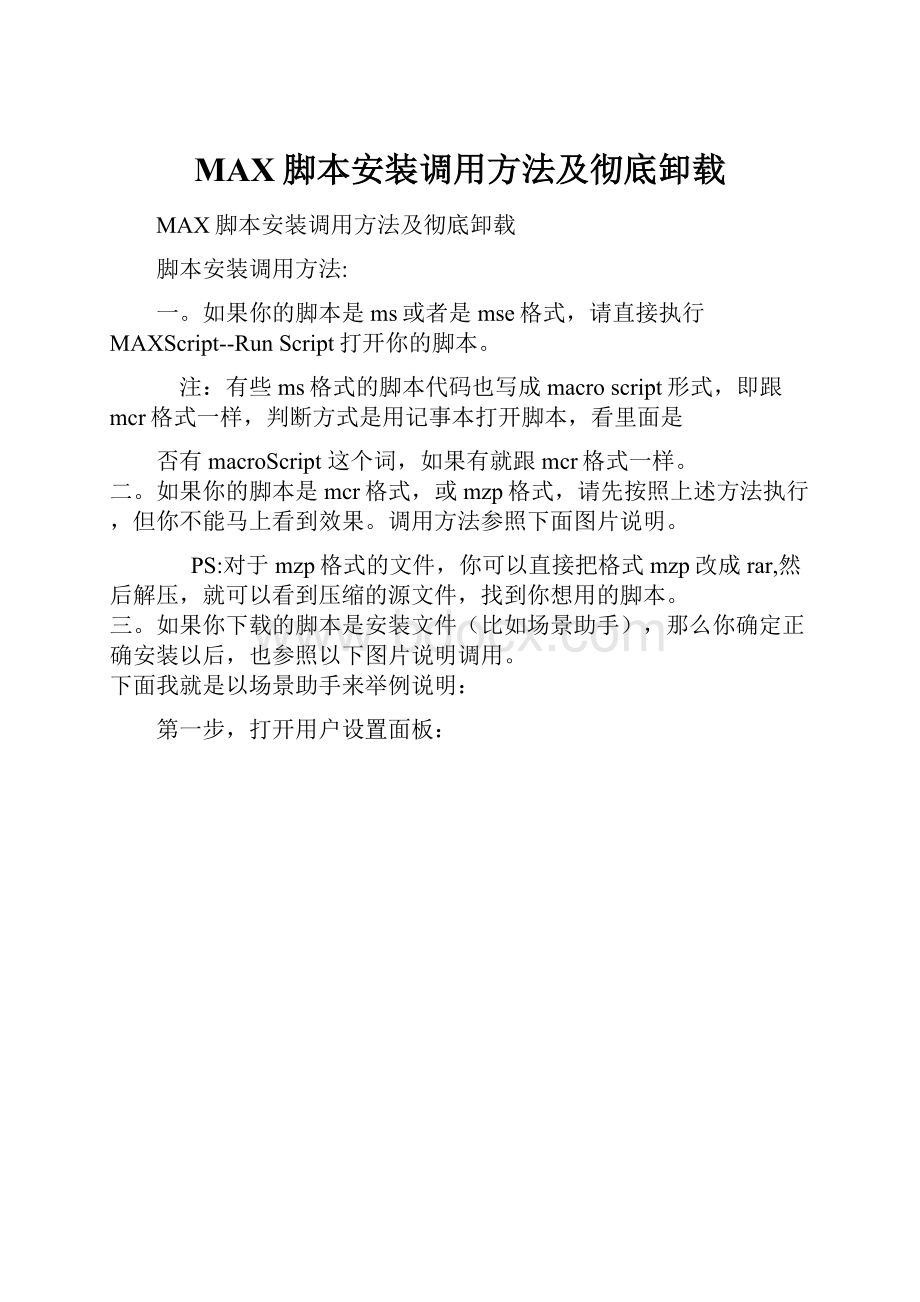
MAX脚本安装调用方法及彻底卸载
MAX脚本安装调用方法及彻底卸载
脚本安装调用方法:
一。
如果你的脚本是ms或者是mse格式,请直接执行MAXScript--RunScript打开你的脚本。
注:
有些ms格式的脚本代码也写成macroscript形式,即跟mcr格式一样,判断方式是用记事本打开脚本,看里面是
否有macroScript这个词,如果有就跟mcr格式一样。
二。
如果你的脚本是mcr格式,或mzp格式,请先按照上述方法执行,但你不能马上看到效果。
调用方法参照下面图片说明。
PS:
对于mzp格式的文件,你可以直接把格式mzp改成rar,然后解压,就可以看到压缩的源文件,找到你想用的脚本。
三。
如果你下载的脚本是安装文件(比如场景助手),那么你确定正确安装以后,也参照以下图片说明调用。
下面我就是以场景助手来举例说明:
第一步,打开用户设置面板:
相关图片如下(点击图片查看原图):
000.jpg
第二步,你有下列方式可以调用脚本:
相关图片如下(点击图片查看原图):
0.jpg
相关图片如下(点击图片查看原图):
00.jpg
相关图片如下(点击图片查看原图):
000.jpg
相关图片如下(点击图片查看原图):
00.jpg
脚本彻底卸载:
一。
卸载,反安装即可。
首先你通过以上四种方法调用过脚本后,有以下情况删除:
1.工具栏,直接在图标上右键--Deletebutton
2.快捷键,选择设置过快捷键的脚本,右边有个remove点击即删除。
3.四格菜单或菜单栏,在拖放后,可以在右边直接delete脚本名字。
二。
删除脚本。
1.如果是安装文件式的脚本,一般会安装到以下目录:
MAX根目录\Scripts,或者MAX根目录\ui\macroscripts,找到你安装的文件删除即可。
如场景助手1.0需要这样卸载。
场景助手2.0有自带的卸载功能。
2.如果你运行过mcr文件,它会自动保存脚本到用户目录,找到删除即可。
用户目录用以下方法查看:
相关图片如下(点击图片查看原图):
01.jpg
或者:
相关图片如下(点击图片查看原图):
02.jpg